Come cambiare l'immagine della playlist su Spotify su iPhone
Cosa sapere
- Apri una playlist e tocca icona del menu (tre punti orizzontali) > Modificare > Cambia immagine.
- Scegliere Fare foto per scattare una nuova foto o toccare Scegli dalla libreria per aggiungere un'immagine dal tuo dispositivo. Al termine, tocca Scegliere > Salva.
- In alternativa, tocca e trascina Icona a tre linee accanto ai brani nella playlist per modificare il collage dell'album.
Le istruzioni seguenti utilizzano l'app iOS di Spotify per modificare la copertina di una playlist Spotify, ma gli stessi passaggi di base si applicano alle app desktop e Android di Spotify.
Come si cambia la copertina della playlist su Spotify su iPhone?
Per impostazione predefinita, Spotify creerà un collage di copertine degli album in base ai primi quattro album che appaiono in qualsiasi playlist che crei. Tuttavia, puoi modificare manualmente l'immagine per una qualsiasi delle tue playlist ogni volta che vuoi.
Spotify ti offre due opzioni per cambiare le immagini della playlist. Puoi riorganizzare i primi quattro brani della playlist per ottenere un collage di album diverso o caricare una foto di copertina dal rullino fotografico del tuo iPhone.
Quando cambi l'immagine di una playlist sull'app Spotify per iOS, la modifica avrà effetto a livello di account. Vedrai la nuova immagine su qualsiasi dispositivo che utilizzi per accedere a Spotify e non sarà necessario apportare la modifica sul desktop.
Ecco come cambiare l'immagine di una playlist Spotify su iOS:
Il processo per cambiare le immagini della playlist è simile nelle app mobili di Spotify. Detto questo, se vuoi istruzioni specifiche, dai un'occhiata a questa guida su come cambiare l'immagine della playlist su Android.
Apri l'app Spotify sul tuo iPhone e vai a una playlist che hai creato.
Clicca il Icona a tre punti (...) sotto il titolo della playlist (direttamente a sinistra del grande pulsante verde Play).
-
Rubinetto Modificare.
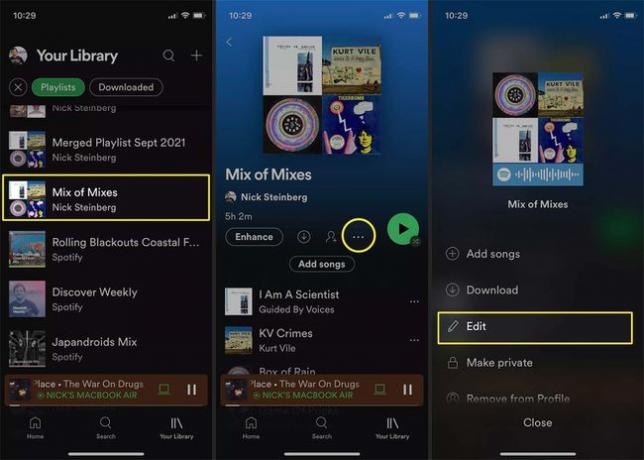
-
Per modificare l'ordine del collage dell'album, tocca e trascina Icona a tre linee accanto a una canzone per riarrangiarla.
Spotify costruirà un collage basato sui primi quattro album della playlist. Se più brani in cima all'elenco provengono dallo stesso album, Spotify estrarrà tutti i brani necessari per popolare quattro album diversi per il collage.
Per sostituire la copertina con una foto personalizzata, tocca Cambia immagine. Puoi scattare una nuova foto con la fotocamera del tuo iPhone o caricare una foto salvata.
-
Se selezioni Scegli dalla libreria, tocca la foto che desideri caricare.
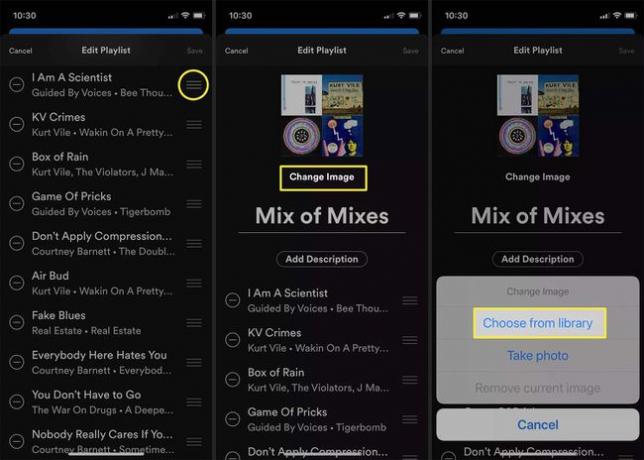
Ti verrà chiesto di ritagliare la tua foto in una cornice quadrata. Al termine, tocca Scegliere nell'angolo in basso a destra.
-
Rubinetto Salva nell'angolo in alto a destra per confermare la selezione.
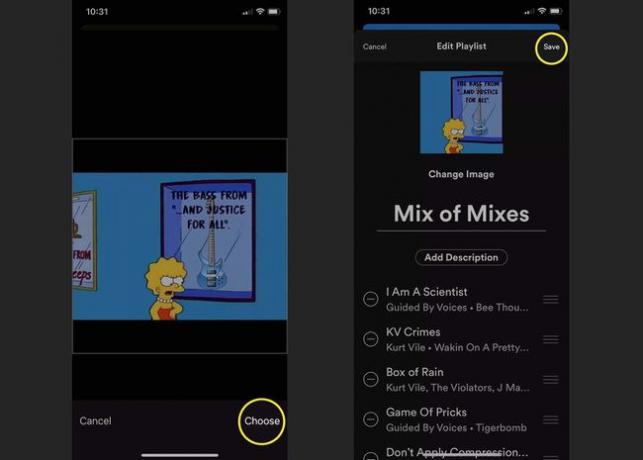
Come cambio la mia immagine Spotify su iPhone?
Dato che sai come cambiare le copertine delle playlist, ti starai chiedendo come cambiare la tua immagine del profilo su Spotify. Ecco come farlo dal tuo dispositivo iOS:
Le istruzioni seguenti si applicano a tutte le versioni mobili e tablet di Spotify, incluso Android.
Apri l'app Spotify, vai al menu Home e tocca Impostazioni (icona a forma di ingranaggio).
Rubinetto Vedi profilo.
-
Rubinetto Modifica Profilo.
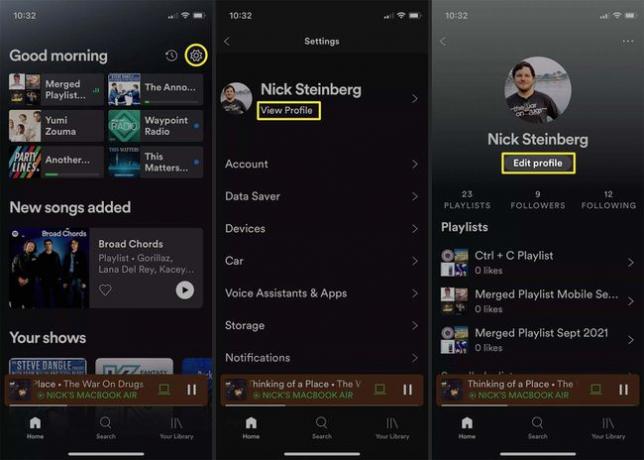
Rubinetto Cambia foto. Seleziona una foto dalla tua libreria o scatta una nuova foto.
Ritaglia la foto e tocca Scegliere Al termine.
-
Rubinetto Salva.

FAQ
-
Come cambio l'immagine della playlist sull'app desktop Spotify?
Fai clic o passa il mouse sull'immagine di una playlist > seleziona Scegli la foto > trova l'immagine sul tuo computer > Salva. Puoi utilizzare questo stesso processo per cambiare l'immagine della playlist sul web player di Spotify.
-
Come cambio le immagini della playlist su Spotify per Android?
Seleziona una playlist e tocca i tre punti verticali sotto il nome della playlist nella parte superiore dello schermo. Quindi scegli Modifica playlist > Cambia immagine > Scegli la foto > seleziona una nuova immagine > e tocca Salva.
